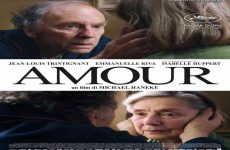Mục lục
Cách tìm thư mục hồ sơ LibreScript của bạn trong Windows, macOS và Linux

Hồ sơ người dùng LibreOffice là nơi tàng trữ toàn bộ tài liệu tương quan đến người dùng, ví dụ điển hình như tiện ích lan rộng ra, từ điển tùy chỉnh và mẫu. Khi bạn gỡ thiết lập hoặc update LibreOffice, hồ sơ người dùng sẽ được giữ nguyên.
Bạn có thể muốn sao lưu hồ sơ người dùng LibreOffice trong trường hợp bạn cài đặt LibreOffice trên một máy tính khác hoặc thay đổi bất kỳ Cấu hình chuyên gia nào, chẳng hạn như số lượng hành động bạn có thể hoàn tác, có thể gây hại cho hồ sơ của bạn.
Bạn đang đọc: Cách tìm thư mục hồ sơ LibreScript của bạn trong Windows, macOS và Linux / làm thế nào để
Chúng tôi sẽ chỉ cho bạn nơi tìm hồ sơ người dùng LibreScript của bạn trên Windows, macOS và Linux. Tuy nhiên, bạn cũng hoàn toàn có thể kiểm tra đường dẫn đến hồ sơ người dùng LibreScript của mình trong Tùy chọn LibreScript và chúng tôi sẽ chỉ cho bạn cách làm điều đó cho từng hệ quản lý.
các cửa sổ
Để tìm hiểu và khám phá vị trí hồ sơ người dùng của bạn trong LibreOffice cho Windows, hãy mở bất kể chương trình LibreOffice nào và đi tới Công cụ > Tùy chọn.

Trên hộp thoại Tùy chọn, bấm vào Đường dẫn đường đi bộ bên dưới LibreOffice. Danh sách toàn bộ những đường dẫn cho những loại tài liệu khác nhau được sử dụng trong LibreOffice hiển thị bên trái. Đường dẫn chính đến hồ sơ người dùng trong LibreOffice trong Windows là :
C: \ Users \\ AppData \ Roaming \ LibreOffice \ 4 \ user
Thay thế tên người dùng của bạn cho trong con đường trên. Ví dụ: hồ sơ người dùng trong ví dụ của chúng tôi được đặt tại C: \ Users \ Lori \ AppData \ Roaming \ LibreOffice \ 4 \ user.
LƯU Ý : Bạn cần hiển thị những tệp và thư mục ẩn để hoàn toàn có thể truy vấn thư mục hồ sơ người dùng LibreOffice của bạn.

Bây giờ, bạn có thể truy cập thư mục hồ sơ người dùng của mình trong File (hoặc Windows) Explorer và sao lưu nó vào ổ đĩa ngoài, ổ đĩa mạng hoặc dịch vụ đám mây. Sao chép toàn bộ người dùng thư mục.

Nếu bạn đang chạy phiên bản di động của LibreOffice trên Windows, thư mục hồ sơ người dùng sẽ nằm trong \ Dữ liệu \ cài đặt \ người dùng thư mục trong thư mục bạn đã cài đặt chương trình. Ví dụ: đối với phiên bản di động LibreOffice của chúng tôi, thư mục hồ sơ người dùng ở C: \ Users \ Lori \ Documents \ Portable Software \ LibreOffice \ Data \ settings \ user.
hệ điều hành Mac
Để khám phá vị trí của hồ sơ người dùng của bạn trong LibreOffice for Mac, hãy mở bất kể chương trình LibreOffice nào và đi tới LibreOffice > Preferences.

Trên hộp thoại Tùy chọn, bấm vào Đường dẫn đường bộ bên dưới LibreOffice.

Danh sách tổng thể những đường dẫn cho những loại tài liệu khác nhau được sử dụng trong LibreOffice hiển thị bên trái. Đường dẫn chính đến hồ sơ người dùng trong LibreOffice cho Mac là :
/ Người dùng // Thư viện / Hỗ trợ ứng dụng / LibreOffice / 4 / người dùng
Thay thế tên người dùng của bạn cho trong con đường trên. Ví dụ: hồ sơ người dùng trong ví dụ của chúng tôi được đặt tại / Người dùng / lorikaufman / Thư viện / Hỗ trợ ứng dụng / LibreOffice / 4 / người dùng.
LƯU Ý : Nếu bạn không thấy thư mục Thư viện trong thư mục nhà của mình, bạn cần hiển thị nó.

Bây giờ, bạn có thể truy cập thư mục hồ sơ người dùng của mình trong Finder và sao lưu nó vào ổ đĩa ngoài, ổ đĩa mạng hoặc dịch vụ đám mây. Sao chép toàn bộ người dùng thư mục.

Linux
Để khám phá vị trí của hồ sơ người dùng của bạn trong LibreOffice cho Linux, hãy mở bất kể chương trình LibreOffice nào và đi tới Công cụ > Tùy chọn.

Trên hộp thoại Tùy chọn, bấm vào Đường dẫn đường đi bộ bên dưới LibreOffice. Danh sách tổng thể những đường dẫn cho những loại tài liệu khác nhau được sử dụng trong LibreOffice hiển thị bên trái. Đường dẫn chính đến hồ sơ người dùng trong LibreOffice trong Linux là :
~ / .config / libreoffice / 4 / người dùng
Nhân vật dấu ngã (~) là một lối tắt cho thư mục Home của bạn, mà trong ví dụ của chúng tôi, là / nhà / lori. Vì vậy, đường dẫn đầy đủ cho thư mục trong lệnh trên là /home/lori/.config/libreoffice/4/user.
LƯU Ý : Đường dẫn này vận dụng cho những gói LibreScript được phân phối bởi Tổ chức Tài liệu. Nếu bạn đã thiết lập LibreOffice bằng cách sử dụng TT ứng dụng trong bản phân phối Linux của mình, ví dụ điển hình như Trung tâm ứng dụng Ubuntu, đường dẫn đến thư mục hồ sơ người dùng hoàn toàn có thể khác.

Bây giờ, bạn có thể truy cập thư mục hồ sơ người dùng của mình trong trình quản lý tệp của distro và sao lưu nó vào ổ đĩa ngoài, ổ đĩa mạng hoặc dịch vụ đám mây. Sao chép toàn bộ người dùng thư mục.

Source: https://expgg.vn
Category: Thông tin